'>
Det är viktigt att optimera din Windows 10-enhet. Du bör se till att det går så smidigt och effektivt som möjligt så att du får en bättre upplevelse med ditt Windows 10-system.
För att optimera din Windows 10-dator
Följande är några metoder som har hjälpt många Windows 10-användare att optimera sitt operativsystem. Du kanske inte behöver pröva dem alla; arbeta dig bara ner i listan tills du hittar den som fungerar för dig.
- Begränsa dina startobjekt
- Konfigurera din kraftplan
- Uppdatera ditt system
- Kör diskrensning
- Sök efter virus och skadlig kod
- Inaktivera dina visuella effekter
- Uppgradera datorns maskinvara
Metod 1: Begränsa dina startobjekt
Startartiklar betyder de program eller processer som körs automatiskt när ditt operativsystem startar. De kan påverka din Windows 10-systemprestanda. Du bör kontrollera dessa objekt och inaktivera de du inte behöver.
Detta kommer bara att hindra att dessa objekt körs automatiskt vid start. Du kan fortfarande öppna dessa program eller tjänster.
Att göra så:
1) Högerklicka på ett tomt utrymme i aktivitetsfältet och klicka sedan på Aktivitetshanteraren .

2) Klicka på Börja inaktivera sedan objekten du inte behöver.
Om du inte är säker på vad ett objekt är, gör en undersökning på Internet för att veta vad det är och om du kan inaktivera det.
För att inaktivera ett startobjekt, högerklicka på det här objektet och klicka Inaktivera .

Nästa gång du startar ditt Windows 10-system startar objekten du inaktiverar inte automatiskt.
Metod 2: Konfigurera din kraftplan
Din Windows 10-enhet kan gå långsamt eftersom du använder en energibesparingsplan. För att optimera din enhet bör du kontrollera dina ströminställningar och ändra din kraftplan för bättre prestanda. Så här gör du det.
1) Högerklicka på Start i det nedre vänstra hörnet på skärmen och klicka sedan på Strömalternativ .

2) Klick Ytterligare ströminställningar .

3) Se till att Strömsparare planen är INTE vald.
Du kan välja Hög prestanda plan för bättre prestanda. Men om du vill ha en längre batteritid rekommenderar vi att du väljer Balanserad planen. 
Metod 3: Uppdatera ditt system
Installera uppdateringar för ditt system kan lösa dina prestandaproblem och göra det smidigare. Du bör köra Windows Update för att uppdatera ditt Windows 10-operativsystem. Att göra så:
1) Klicka på Start i det nedre vänstra hörnet på skärmen och klicka sedan på inställningar ikon.

2) Klick Uppdatering och säkerhet .

3) Klick Sök efter uppdateringar .

4) Vänta tills Windows Update uppdaterar ditt operativsystem.
Uppdatering av dina drivrutiner är också ett effektivt sätt att optimera ditt Windows 10-system. Om du inte har tid, tålamod eller färdigheter för att uppdatera din drivrutin manuellt kan du göra det automatiskt med Förare lätt .
Förare lätt kommer automatiskt att känna igen ditt system och hitta rätt drivrutiner för det. Du behöver inte veta exakt vilket system din dator kör, du behöver inte riskera att ladda ner och installera fel drivrutin och du behöver inte oroa dig för att göra ett misstag när du installerar.
Du kan ladda ner och installera dina drivrutiner med gratis eller För version av Driver Easy. Men med Pro-versionen tar det bara 2 klick (och du får fullt stöd och a 30-dagars pengarna tillbaka-garanti ):
1) Ladda ner och installera Förare lätt .
2) Springa Förare lätt och klicka på Skanna nu knapp. Förare lätt skannar sedan din dator och upptäcker eventuella problemdrivrutiner.

3) Klicka på Uppdatering knappen bredvid varje enhet för att ladda ner den senaste och rätta drivrutinen för den kan du installera drivrutinen manuellt. Du kan också klicka på Uppdatera alla knappen längst ned till höger för att automatiskt uppdatera alla föråldrade eller saknade drivrutiner på din dator (detta kräver Pro-version - du uppmanas att uppgradera när du klickar på Uppdatera alla).
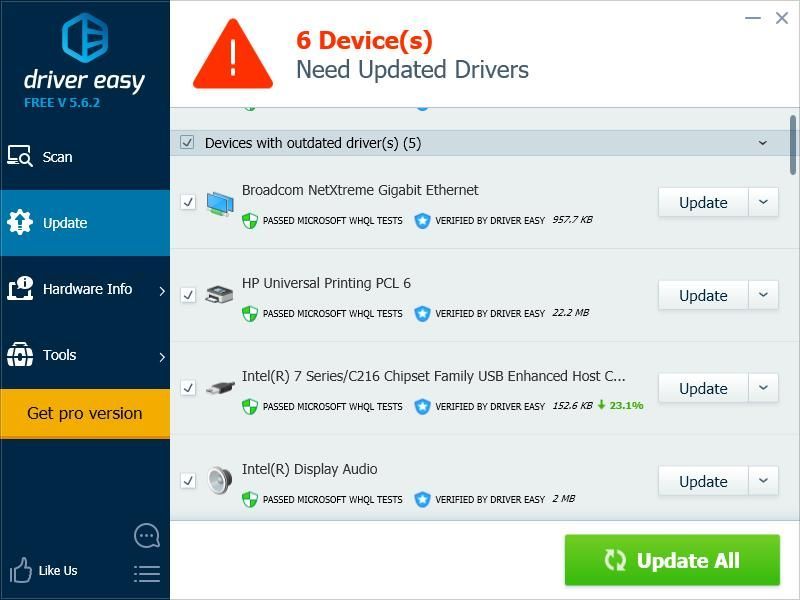
Metod 4: Kör diskrensning
Du bör frigöra ditt systemvolymutrymme för att förbättra systemets prestanda. För att göra det bör du köra verktyget Diskrensning:
1) tryck på Windows-logotyp nyckel och R på tangentbordet för att åberopa Springa låda.
2) Skriv “ cleanmgr.exe ”Och tryck Stiga på på tangentbordet.

3) Klick Rensa upp systemfiler .

4) Kontrollera alla artiklar, Klicka sedan OK .

5) Klick Radera filer .

6) Vänta på diskrensning för att rengöra filerna.
Metod 5: Sök efter virus eller skadlig kod
Du bör kontrollera ditt Windows 10-system för virus eller skadlig kod som minskar systemets prestanda. För att göra det, kör Windows Defender eller antiviruslösningen du använder. Om den hittar någon misstänkt fil eller ett program, ta bort den och se om detta återställer enhetens prestanda.
Metod 6: Inaktivera dina visuella effekter
Windows 10 har många snygga visuella effekter, men de förbrukar ibland en stor mängd systemresurser. Om du inte behöver dessa effekter bör du inaktivera dem så att din dator går snabbare.
1) tryck på Windows-logotyp nyckel och R på tangentbordet för att åberopa Springa låda.
2) Skriv “ sysdm.cpl ”Och tryck Stiga på på tangentbordet.

3) Klicka på Avancerad och klicka sedan på inställningar i Prestanda sektion.

4) Klick Justera för bästa prestanda , Klicka sedan OK .

5) Klick OK .
Du har avaktiverat de visuella effekterna av ditt Windows 10-system.
Metod 7: Uppgradera datorns maskinvara
Uppgradering av hårdvarukomponenter är alltid de mest effektiva metoderna för Windows 10-optimering, om du har tillräckligt med budget. Följande är de komponenter som du bör överväga att uppgradera först:
- RAM (minne). Om du lägger till mer minne på din dator ökar du hastigheten på ditt program och antalet uppgifter som ditt operativsystem kan göra åt gången. För att lägga till RAM, installera nytt minne på din dator (det måste vara av samma modell som ditt eget). Eller byt ut minnesmodulen mot den som har mer minne.
- Hårddisk. Använd en större hårddisk för mer diskutrymme för ditt Windows 10-system. Eller använd en SSD istället för snabbare hastighet.
- Grafikkort. Om du optimerar ditt Windows 10-system för spel bör du alltid kontrollera ditt grafikkort. Att installera ett bättre dedikerat grafikkort förbättrar alltid ditt spelprestanda. (Observera att du kan behöva byta strömförsörjning samtidigt på grund av den ökade strömförbrukningen.)




![[LÖST] Google Meet-mikrofonen fungerar inte – 2022](https://letmeknow.ch/img/knowledge/14/google-meet-microphone-not-working-2022.jpg)

